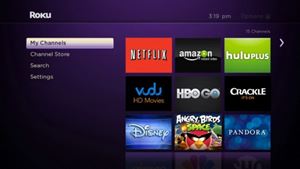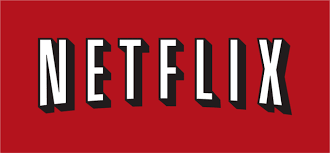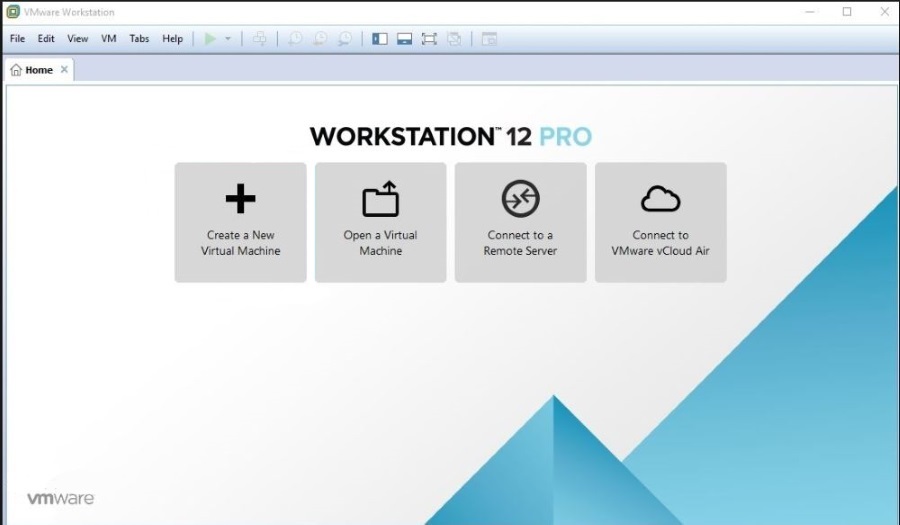วิธีเปลี่ยนบัญชีผู้ใช้ Netflix บนอุปกรณ์ Roku
หากคุณต้องการต่ออายุสมาชิก Netflix หรือเปิดด้วยที่อยู่อีเมลใหม่ คุณจะต้องอัปเดตอุปกรณ์ทั้งหมดของคุณด้วยข้อมูลรับรองการเข้าสู่ระบบ Netflix ใหม่ ไม่ว่าคุณจะใช้บัญชี Netflix ของเพื่อนหรือเพิ่งสร้างบัญชีใหม่เพื่อทดลองใช้งานฟรี การเปลี่ยนบัญชีบนอุปกรณ์ส่วนใหญ่ค่อนข้างง่าย

น่าเสียดายที่ Roku ไม่ได้ทำให้ง่ายเพียงแค่ออกจากระบบและลงชื่อเข้าใช้ใหม่ด้วยบัญชีใหม่ จริงๆ แล้วไม่มีตัวเลือกดั้งเดิมในการออกจากระบบบัญชี Netflix ของคุณบนอุปกรณ์ Roku บางตัว ดังนั้นคุณจะเปลี่ยนบัญชี Netflix ของคุณบนอุปกรณ์ Roku ได้อย่างไร? เราจะแนะนำคุณทีละขั้นตอนในบทความนี้
ติดตั้ง Netflix ใหม่อย่างรวดเร็ว
เมื่อคุณลบแอปออกจากอุปกรณ์ของคุณ หรือในกรณีนี้คือช่องจากรายการ Roku ข้อมูลทั้งหมดที่เชื่อมโยงกับช่องนั้นจะหายไป ซึ่งรวมถึงข้อมูลการเข้าสู่ระบบ
- ไปที่หน้าจอหลักของ Roku
- เลือกตัวเลือกช่องของฉัน
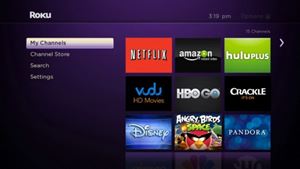
- ค้นหาแอป Netflix
- ไฮไลท์ไอคอนแอพแล้วกดปุ่ม Star เพื่อเปิดการตั้งค่าการแก้ไข
- ค้นหาและเลือกตัวเลือกลบช่อง
- กลับไปที่หน้าจอหลักของ Roku
- เลือกตัวเลือก Channel Store จากเมนูด้านซ้าย
- ค้นหาช่อง Netflix และติดตั้งใหม่
- เพิ่มข้อมูลการเข้าสู่ระบบใหม่และเพลิดเพลิน

จริง ๆ แล้วกระบวนการเก้าขั้นตอนนี้เร็วกว่าที่คิดมาก เนื่องจาก Netflix บน Roku ตอบสนองได้ดีขึ้นและการปรับปรุง Roku OS เกี่ยวกับการนำทาง
วิธีออกจากระบบ Netflix
นี่คือสิ่งที่คุณสามารถทำได้หากคุณเป็นเจ้าของ Roku smart TV หรือ dongle
- ไปที่หน้าจอหลักของ Roku
- นำช่อง Netflix ขึ้นมา
- จากเมนูด้านซ้ายของ Netflix ให้เลือกตัวเลือกการตั้งค่า
- เลือกตัวเลือกออกจากระบบ
- กดใช่เพื่อยืนยัน
- ป้อนข้อมูลรับรอง Netflix ใหม่และเข้าสู่ระบบ

โปรดทราบว่ากระบวนการนี้จะเหมือนกันสำหรับแท่งสตรีม Roku ทั้งหมดที่ขึ้นต้นด้วย Roku 3
หากอินเทอร์เฟซ Netflix ของคุณไม่อนุญาตให้คุณเห็นไอคอนรูปเฟืองหรือคุณไม่เห็นเมนูการตั้งค่าด้วยเหตุผลบางประการ คุณสามารถป้อนลำดับเฉพาะจากรีโมทของคุณเพื่อเข้าถึงเมนูการตั้งค่า Netflix:
ใช้ลำดับนี้กับปุ่มลูกศรบนรีโมท Roku ของคุณ: ลูกศรขึ้นสองครั้ง ลูกศรลงสองครั้ง ลูกศรซ้าย ลูกศรขวา ลูกศรซ้าย ลูกศรขวา ลูกศรขึ้นสี่ครั้ง สิ่งนี้ควรให้สี่ตัวเลือกแก่คุณ:
- ออกจากระบบ
- เริ่มต้นใหม่
- ปิดการใช้งาน
- รีเซ็ต
หลังจากเลือกตัวเลือกออกจากระบบ คุณควรจะสามารถเข้าสู่ระบบบัญชี Netflix อื่นได้ โปรดทราบว่าคุณควรใช้รีโมต Roku เพื่อทำสิ่งนี้ การใช้รีโมตทีวีปกติของคุณจะไม่ทำอะไรหลังจากป้อนลำดับ
เปลี่ยนผู้ใช้ Netflix บน Roku 1
ในการเปลี่ยนบัญชีผู้ใช้ Netflix ของคุณบนแท่งสตรีม Roku 1 คุณจะต้องลบ Netflix ออกจากบัญชีของคุณและเพิ่มกลับเข้าไปอีกครั้ง เช่นเดียวกับวิธีแรกที่แสดงในบทความนี้
- ใช้ปุ่มโฮมเพื่อไปที่หน้าจอหลักของ Roku
- เลือกตัวเลือกการตั้งค่า
- ไปที่การตั้งค่า Netflix
- เลือกตัวเลือกปิดใช้งานเครื่องเล่นนี้จากบัญชี Netflix ของฉัน
- กดปุ่มใช่เพื่อยืนยัน
- เปิดใช้งาน Netflix อีกครั้งและใช้ข้อมูลรับรองการลงชื่อเข้าใช้ใหม่
เปลี่ยนผู้ใช้ Netflix บน Roku 2
สิ่งนี้จะนำไปใช้กับแท่งสตรีม Roku 2 LT, XS และ XD:
- ใช้ปุ่มโฮมเพื่อไปที่หน้าจอหลักของ Roku
- ไฮไลต์แอป Netflix จากรายการช่อง
- กดปุ่ม Star บนรีโมท Roku เพื่อเปิดเมนูการตั้งค่า

- เลือกตัวเลือกลบช่อง
- กด ลบช่อง อีกครั้งเพื่อยืนยัน
- ไปที่ร้านค้าช่อง
- ค้นหา Netflix และทำตามคำแนะนำบนหน้าจอเพื่อเพิ่มกลับเข้าไปในรายการของคุณ
- ใช้ข้อมูลประจำตัวใหม่ในการลงชื่อเข้าใช้
คำถามที่พบบ่อย
ฉันสามารถแก้ไขโปรไฟล์ Netflix บน Roku ได้หรือไม่
Roku เสนอตัวเลือกการแก้ไขเล็กน้อยสำหรับแต่ละโปรไฟล์ที่เชื่อมโยงกับบัญชี Netflix ของคุณ เมื่อคุณเปิดช่อง Netflix แล้ว ให้ใช้ปุ่มนำทางของรีโมทและลูกศรลงไปที่ไอคอนดินสอใต้โปรไฟล์ที่คุณต้องการแก้ไข
จากที่นี่ คุณสามารถเปลี่ยนชื่อโปรไฟล์ ไอคอน ภาษาที่ Netflix ใช้อยู่ และระดับวุฒิภาวะ คุณสามารถเข้าถึงคุณสมบัติการปรับแต่งเพิ่มเติมได้มากมายจากเว็บไซต์ Netflix
ฉันจะสลับระหว่างโปรไฟล์ในบัญชีเดียวกันได้อย่างไร
หากคุณเปิด Netflix บนอุปกรณ์ Roku และนำเสนอเนื้อหาสำหรับผู้ใช้รายอื่น คุณสามารถเปลี่ยนไปใช้โปรไฟล์ของคุณได้อย่างง่ายดาย ใช้ปุ่มนำทางของรีโมท Roku คลิกลูกศรซ้ายจนกว่าเมนูป๊อปอัปจะเปิดขึ้นทางด้านซ้ายของหน้าจอ
จากที่นี่ ใช้ปุ่มลูกศรขึ้นเพื่อเลือกไอคอนโปรไฟล์ ในหน้านี้ คุณมีตัวเลือกในการเข้าสู่ระบบโปรไฟล์ที่คุณต้องการ
ฉันจะทราบได้อย่างไรว่าฉันมีรุ่น Roku ใด
แต่ละรุ่นมีอินเทอร์เฟซที่แตกต่างกันเล็กน้อย ทำให้ยากต่อการปฏิบัติตามคำแนะนำในบางครั้ง หากต้องการค้นหาว่า Roku รุ่นใดที่คุณคลิกปุ่มโฮมบนรีโมตของคุณ
จากนั้นไปที่ "การตั้งค่า" ทางด้านซ้ายมือ จากที่นี่ คุณสามารถคลิก 'เกี่ยวกับ' โมเดล Roku ของคุณจะปรากฏบนหน้าจอนี้ เมื่อคุณกำหนดโมเดลของคุณได้แล้ว คุณจะเรียนรู้ฟีเจอร์ใหม่เจ๋งๆ ได้ง่ายขึ้นมาก
คุณไม่ได้ผูกติดอยู่กับบัญชีในช่องใด ๆ
แม้ว่าอาจไม่ใช่กระบวนการที่ตรงไปตรงมาที่สุดในอุปกรณ์ Roku ทั้งหมด แต่การเปลี่ยนบัญชีช่องและการสมัครรับข้อมูลยังคงเป็นไปได้ บัญชี Roku ของคุณจะไม่ถูกผูกกับบัญชี Netflix หรือบัญชี Hulu เดียว คุณสามารถใช้ข้อมูลอื่นได้หากคุณมีข้อมูลรับรองการเข้าสู่ระบบที่ถูกต้อง
แจ้งให้เราทราบหากคำแนะนำเหล่านี้ช่วยคุณได้หรือหากคุณพบปัญหาทั้งในส่วนของ Roku หรือ Netflix คุณคิดว่าการเปลี่ยนบัญชี Netflix ยากขึ้นไหม